Cách cấu hình và điều chỉnh WSUS trong Windows Server 2012
Trong bài viết này, chúng ta sẽ xem cách cấu hình và điều chỉnh WSUS trong Windows Server 2012. Hãy làm theo các bước sau để cấu hình nó:
Bước 1 - Khi bạn mở nó lần đầu tiên, bạn nên vào “Server Manager” → Tools → Windows Server Update Services, sau đó Configuration wizard (trình hướng dẫn cấu hình) sẽ được mở. Hãy nhấp vào Next.
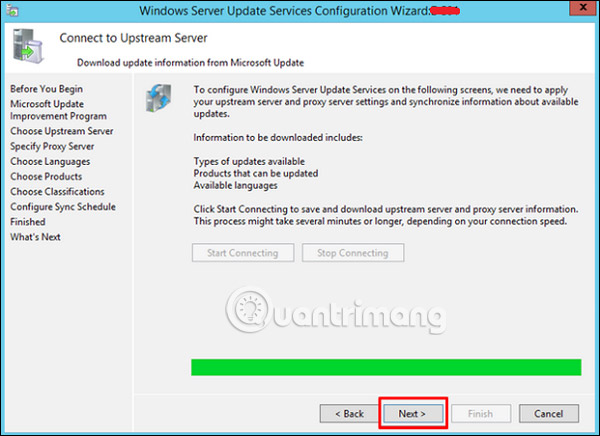
Bước 2 - Nhấp vào “Start Connecting”. Đợi đến khi thanh màu xanh lá cây đầy và sau đó nhấp vào Next.
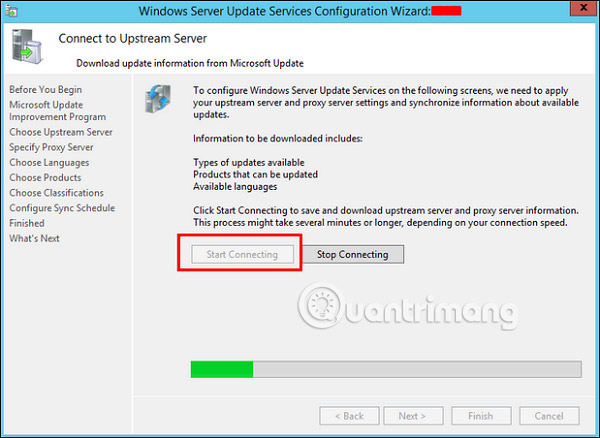
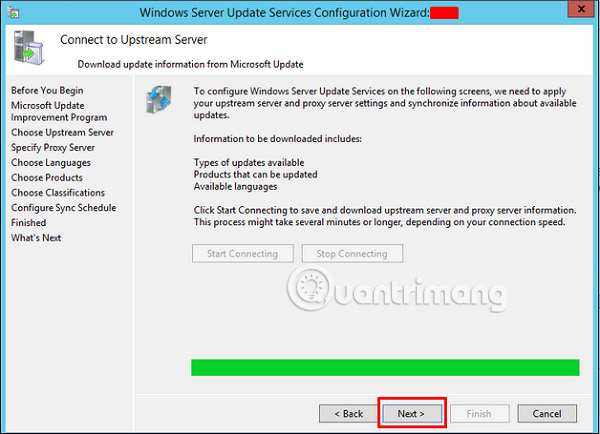
Bước 3 - Chọn ngôn ngữ cập nhật, ví dụ là English và sau đó chọn Next.
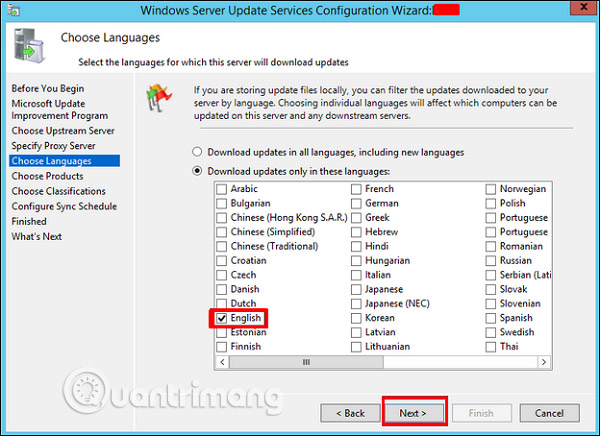
Bước 4 - Chọn tất cả các sản phẩm bạn muốn cập nhật. Phần này chỉ dành cho các sản phẩm của Microsoft và bạn nên chọn tất cả các sản phẩm liên quan. Sau đó chọn Next.
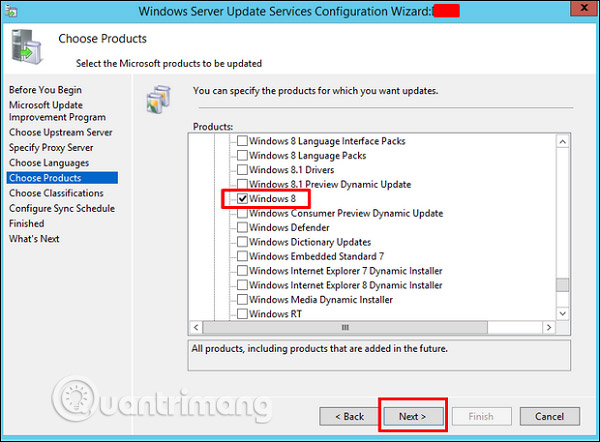
Bước 5 - Chọn phân loại được cập nhật để tải xuống. Nếu bạn có internet tốc độ cao, hãy chọn tất cả, nếu không chỉ cần chọn "Critical Updates".
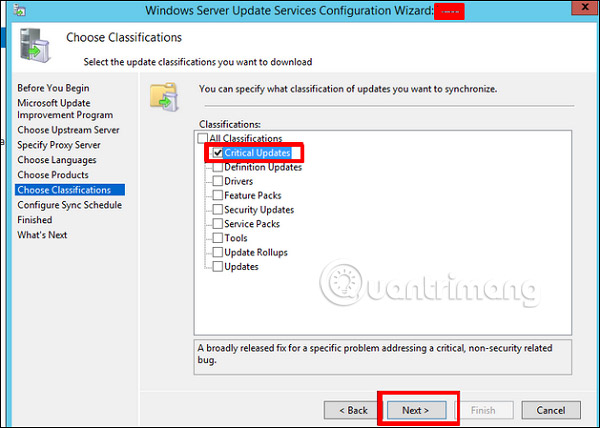
Bước 6 - Bây giờ, bạn nên lên lịch cập nhật tự động vào ban đêm rồi bấm Next.
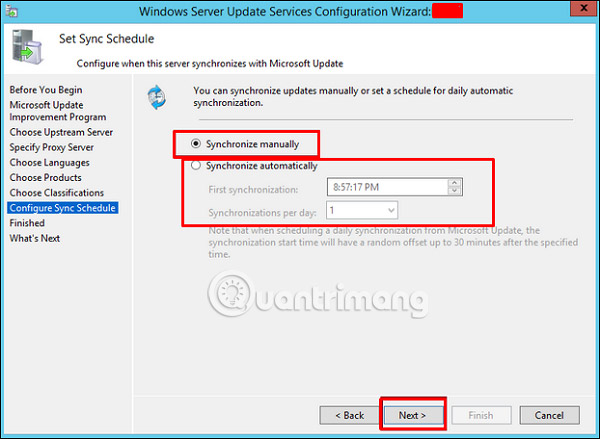
Bước 7 - Đánh dấu vào ô “Begin initial synchronization” rồi chọn Finish.
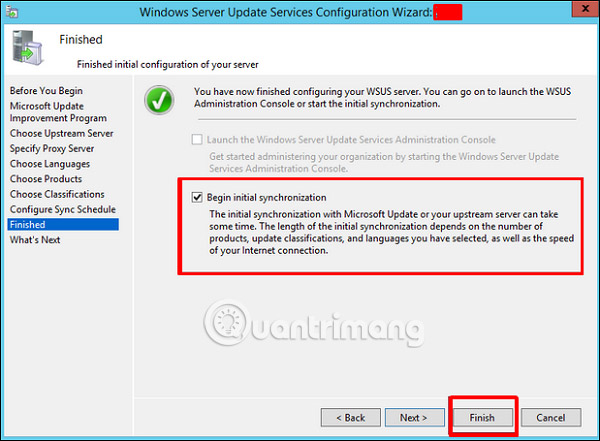
Bước 8 - Bây giờ, giao diện điều khiển WSUS sẽ được mở và bạn phải thêm máy tính vào WSUS. Để thực hiện việc này, hãy vào Options → Computers.
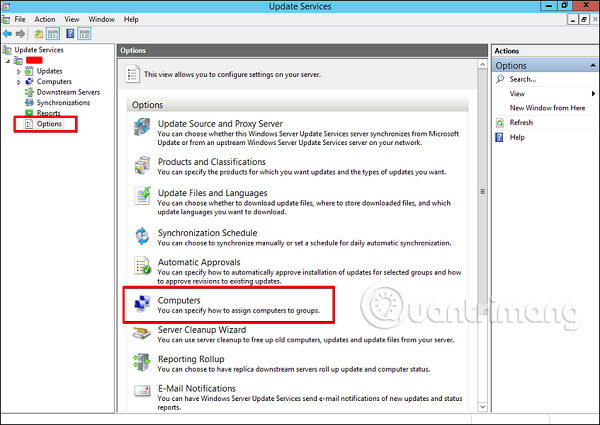
Bước 9 - Nếu bạn có một môi trường Domain Controller, chọn tùy chọn thứ hai như trong trường hợp ví dụ. Nếu không, chọn tùy chọn đầu tiên và sau đó bấm OK.
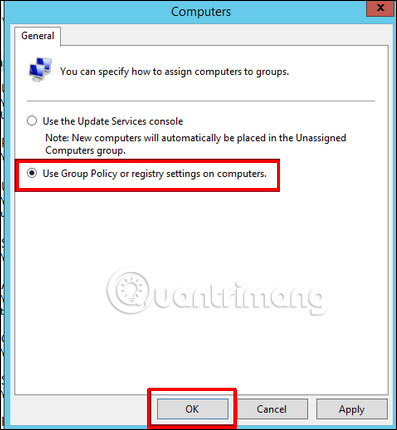
Bước 10 - Sau khi bạn đã làm tất cả những điều trên, bạn nên phê duyệt các bản cập nhật, tương tự như cách thực hiện trong phiên bản trước. Để thực hiện việc này, hãy nhấp chuột phải vào các bản cập nhật, rồi chọn Approve như được hiển thị trong ảnh chụp màn hình bên dưới.
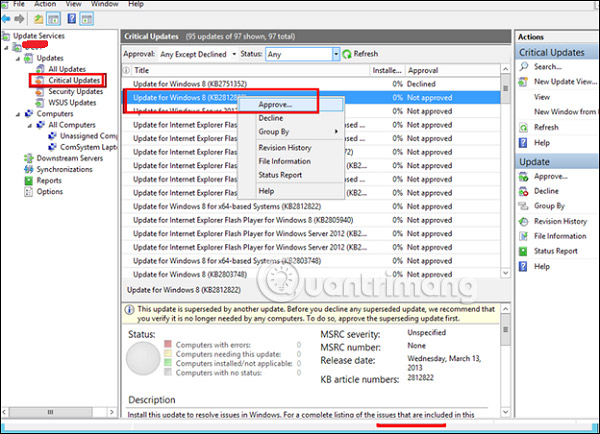
Bước 11 - Sau đó, bạn nên nhấp vào Approve for install, như được hiển thị trong ảnh chụp màn hình dưới đây.
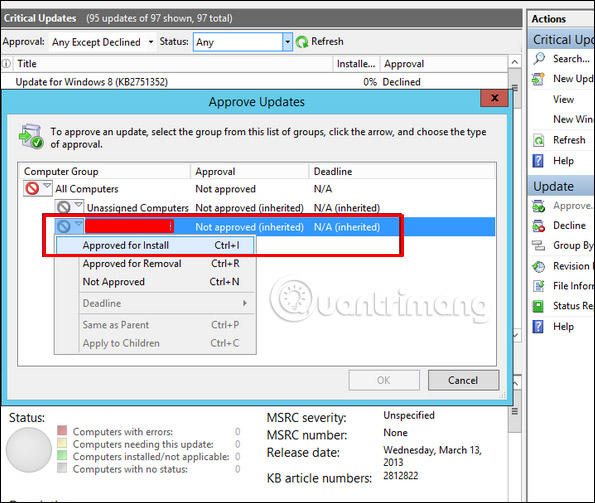
Xem thêm:
Bạn nên đọc
Có thể bạn quan tâm
-

Cách sửa lỗi “Ethernet doesn’t have a valid IP configuration”
-

6 cách khắc phục lỗi ổ SSD không hiển thị trong Windows
-

Tăng cường sức mạnh cho Notepad Windows 11 với Copilot
-

Top 5 card WiFi tốt nhất cho PC
-

Cách tự động đăng nhập vào tài khoản người dùng trên Windows 11/10
-

Cách thêm âm thanh khởi động Windows 95 (hoặc bất kỳ loại nào khác) vào Windows
 Công nghệ
Công nghệ  Windows
Windows  iPhone
iPhone  Android
Android  Làng CN
Làng CN  Khoa học
Khoa học  Ứng dụng
Ứng dụng  Học CNTT
Học CNTT  Game
Game  Download
Download  Tiện ích
Tiện ích 



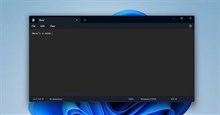



 Windows 10
Windows 10  Windows 11
Windows 11  Windows 7
Windows 7  Cấu hình Router/Switch
Cấu hình Router/Switch  Windows 8
Windows 8  Linux
Linux  Đồng hồ thông minh
Đồng hồ thông minh  Chụp ảnh - Quay phim
Chụp ảnh - Quay phim  macOS
macOS  Phần cứng
Phần cứng  Thủ thuật SEO
Thủ thuật SEO  Kiến thức cơ bản
Kiến thức cơ bản  Dịch vụ ngân hàng
Dịch vụ ngân hàng  Lập trình
Lập trình  Dịch vụ công trực tuyến
Dịch vụ công trực tuyến  Dịch vụ nhà mạng
Dịch vụ nhà mạng  Nhà thông minh
Nhà thông minh  Ứng dụng văn phòng
Ứng dụng văn phòng  Tải game
Tải game  Tiện ích hệ thống
Tiện ích hệ thống  Ảnh, đồ họa
Ảnh, đồ họa  Internet
Internet  Bảo mật, Antivirus
Bảo mật, Antivirus  Họp, học trực tuyến
Họp, học trực tuyến  Video, phim, nhạc
Video, phim, nhạc  Giao tiếp, liên lạc, hẹn hò
Giao tiếp, liên lạc, hẹn hò  Hỗ trợ học tập
Hỗ trợ học tập  Máy ảo
Máy ảo  Điện máy
Điện máy  Tivi
Tivi  Tủ lạnh
Tủ lạnh  Điều hòa
Điều hòa  Máy giặt
Máy giặt  Quạt các loại
Quạt các loại  Cuộc sống
Cuộc sống  Kỹ năng
Kỹ năng  Món ngon mỗi ngày
Món ngon mỗi ngày  Làm đẹp
Làm đẹp  Nuôi dạy con
Nuôi dạy con  Chăm sóc Nhà cửa
Chăm sóc Nhà cửa  Du lịch
Du lịch  Halloween
Halloween  Mẹo vặt
Mẹo vặt  Giáng sinh - Noel
Giáng sinh - Noel  Quà tặng
Quà tặng  Giải trí
Giải trí  Là gì?
Là gì?  Nhà đẹp
Nhà đẹp  TOP
TOP  Ô tô, Xe máy
Ô tô, Xe máy  Giấy phép lái xe
Giấy phép lái xe  Tấn công mạng
Tấn công mạng  Chuyện công nghệ
Chuyện công nghệ  Công nghệ mới
Công nghệ mới  Trí tuệ nhân tạo (AI)
Trí tuệ nhân tạo (AI)  Anh tài công nghệ
Anh tài công nghệ  Bình luận công nghệ
Bình luận công nghệ  Quiz công nghệ
Quiz công nghệ  Microsoft Word 2016
Microsoft Word 2016  Microsoft Word 2013
Microsoft Word 2013  Microsoft Word 2007
Microsoft Word 2007  Microsoft Excel 2019
Microsoft Excel 2019  Microsoft Excel 2016
Microsoft Excel 2016  Microsoft PowerPoint 2019
Microsoft PowerPoint 2019  Google Sheets - Trang tính
Google Sheets - Trang tính  Code mẫu
Code mẫu  Photoshop CS6
Photoshop CS6  Photoshop CS5
Photoshop CS5  Lập trình Scratch
Lập trình Scratch  Bootstrap
Bootstrap